- CDpusersvc felkod 15100 kan visas på din dator och leda till olika problem. Följ den kompletta steg-för-steg-guiden nedan för att lösa problemet.
- Om du stöter på några systemfel hittar du troligen en lösning i vår Systemfel nav.
- En av lösningarna på CDpusersvc-felkoden 15100 är att utföra en malwarre-genomsökning. Kolla in vårt omfattande nav om det bästa antivirusprogrammet.
- Om du upplevde några andra Windows 10-fel har vi täckt dig. Kolla in vår Windows 10-fel nav.

Denna programvara kommer att hålla dina drivrutiner igång, vilket skyddar dig från vanliga datorfel och maskinvarufel. Kontrollera alla dina förare nu i tre enkla steg:
- Ladda ner DriverFix (verifierad nedladdningsfil).
- Klick Starta skanning för att hitta alla problematiska drivrutiner.
- Klick Uppdatera drivrutiner för att få nya versioner och undvika systemfel.
- DriverFix har laddats ner av 0 läsare den här månaden.
Efter uppgradering till Windows 10 årsdagen uppdatering
, många användare märkte en konstig modul i Windows-tjänsten, som inte tidigare var där: CDpusersvcDet finns väldigt lite information tillgänglig om denna svårfångade modul. Många Windows 10-användare gör faktiskt roligt med den här situationen, vilket tyder på att Microsoft inte har fyllt i någon beskrivning på den här modulen bara för att de inte vet vad den här tjänsten faktiskt gör.
Många Windows 10-användare rapporterar också att CDpusersvc verkligen är buggy. De fortsätter att få felloggar för tjänster som använder den, liksom säkerhetsöverträdelser. Det mest spännande för användarna är att de inte kan hitta vad appen är för att justera behörigheterna.
Den goda nyheten är att detta fel säkert kan ignoreras eftersom det inte påverkar Windows på något sätt. Om det blir för irriterande kan du ta bort den med Regedit.
CDpusersvc felkod 15100 kan visas på din dator och leda till olika problem. På tal om CDpusersvc och problem, detta är några av de vanligaste problemen som användare rapporterade:
- CDpusersvc har slutat fungera, kraschar - Enligt användare kan denna process ofta krascha eller ge dig Har slutat fungera meddelande. Om det händer rekommenderas det att inaktivera processen genom att ändra ditt register.
- CDpusersvc-virus - Denna process kan se ut som skadlig kod, men den borde vara helt säker. Om du är orolig för att din dator är infekterad kan du göra en fullständig systemsökning och kontrollera om det löser problemet.
- CDpusersvc kunde inte läsa - Detta är ett annat vanligt fel som kan visas med Cdpusersvc. För att åtgärda problemet kanske du vill försöka ta bort och blockera de problematiska uppdateringarna.
- CDpusersvc hög CPU - Ibland kan den här processen använda för mycket av dina resurser. Microsoft är medveten om det här problemet, så lösningen bör vara tillgänglig i form av Windows-uppdatering.
Så här inaktiverar du CDpusersvc i Windows 10
1. Ändra ditt register
- Tryck Windows-tangent + R och gå in regedit. Tryck nu Stiga på eller klicka OK.
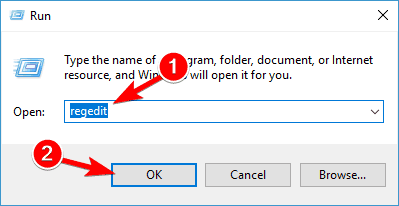
- När Registerredigerare öppnar, gå till HKEY_LOCAL_MACHINESYSTEMCurrentControlSetServicesCDPUserSvc.
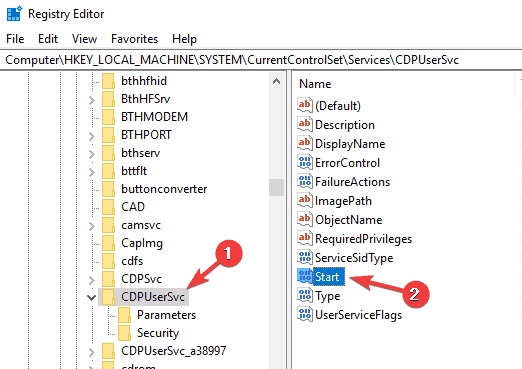
- Ändra Start värdedata från 2 till 4 (Inaktiverad).
- Starta om datorn och CDpusersvc ska inaktiveras nu. Du kanske märker att numret är annorlunda nu (CDPUserSvc_35375), men var säker, modulen är inaktiverad.
Enligt användarna, ett sätt att fixa CDpusersvc felkod 15100 är att ändra ditt register. Ditt register innehåller all slags känslig information och det gör att du kan inaktivera olika tjänster som den här.
Vi måste varna dig för att det kan vara farligt att ändra registret, så var extra försiktig.
2. Ta bort den problematiska uppdateringen
- Tryck Windows Key + I för att öppna appen Inställningar.
- Navigera nu till Uppdatering och säkerhet sektion.
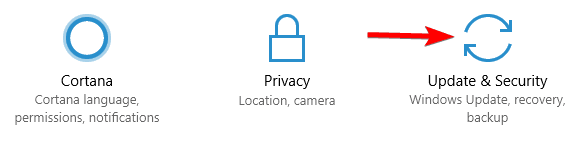
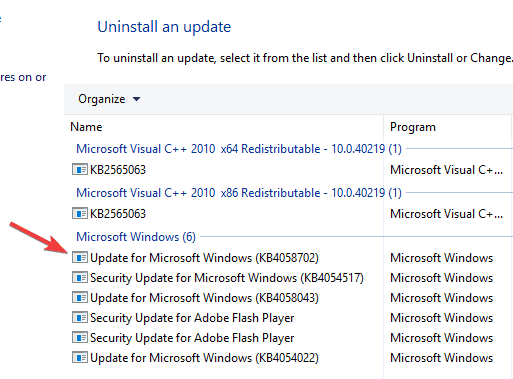
- Klick Visa installerad uppdateringshistorik.

- Du bör nu se listan över installerade uppdateringar. Leta efter eventuella uppdateringar och memorera deras namn. Klick Avinstallera uppdateringar.
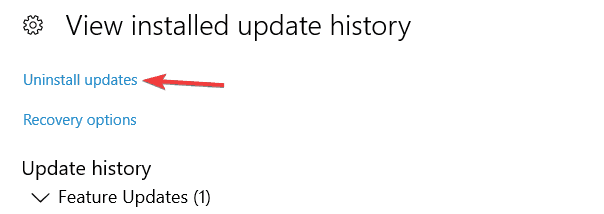
- En lista med uppdateringar visas. Dubbelklicka på uppdateringen som du vill ta bort och följ instruktionerna på skärmen för att ta bort den.
När du har tagit bort uppdateringen, kontrollera om problemet med Cdpusersvc är löst. Om så är fallet bör du förmodligen blockera uppdateringen från att installeras igen.
Windows 10 installerar automatiskt de saknade uppdateringarna, och om du inte blockerar uppdateringen från installationen kommer problemet snart att återupptas. I en av våra tidigare förklarade vi hur blockera Windows-uppdateringar på Windows 10, så se till att kolla in den för mer information.
Enligt användare ibland CDpusersvc felkod 15100 kan visas efter en uppdatering. Om detta händer rekommenderas att du hittar och tar bort den problematiska uppdateringen från din dator.
Om du nyligen installerade en systemuppdatering och du stöter på det här problemet rekommenderas det att du hittar och tar bort uppdateringen för att lösa problemet.
3. Installera de senaste uppdateringarna
- Öppna Inställningar app och gå till Uppdatering och säkerhet sektion.
- Klicka nu Sök efter uppdateringar knapp.
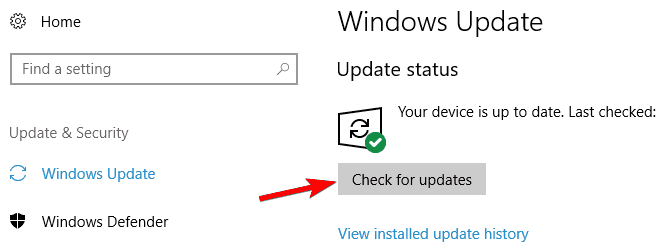
Windows kommer nu att söka efter tillgängliga uppdateringar och ladda ner eventuella väntande uppdateringar i bakgrunden. När uppdateringarna har laddats ner startar du bara om din dator för att installera dem. När ditt system har uppdaterats till den senaste versionen, kontrollera om problemet fortfarande kvarstår.
4. Isolera processen
- Tryck Windows Key + X att öppna Win + X-menyn och välj Kommandotolken (Administration). Om kommandotolken inte är tillgänglig kan du istället använda PowerShell (Administration).
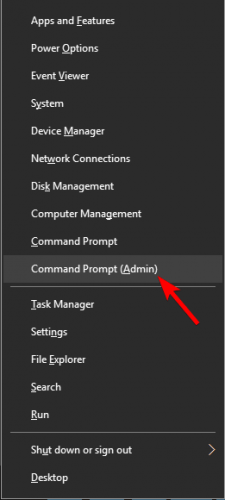
- När Kommandotolken öppnas, skriv sc config cdpusersvc typ = egen och kör det här kommandot.
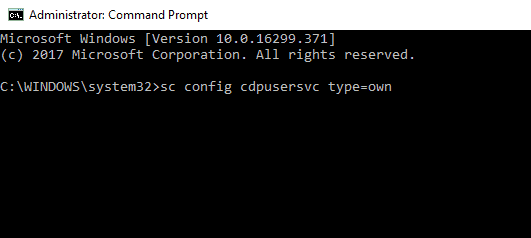
Efter att ha kört det här kommandot kommer Cdpusersvc-processen att isoleras med våld och det kan kanske lösa eventuella problem relaterade till det.
5. Skapa en .bat-fil för att stoppa tjänsten
- Öppna Anteckningsblock.
- När Anteckningsblock öppnas, klistra in följande rader:
- @ECHO AV
- SC QUERY-tillstånd = alla> servicesdump.txt
- FINDSTR / L / C: ”SERVICE_NAME: CDPUserSvc_” servicesdump.txt> CDPservice.txt
- FOR / F “usebackq tokens = 2” %% i IN (CDPservice.txt) STÄLL IN CDPUserSvc = %% i
- NET Stoppa "% CDPUserSvc%"
- SC Ta bort “% CDPUserSvc%”
- DEL CDPservice.txt
- DEL servicesdump.txt
- Klicka nu på Arkiv> Spara som.
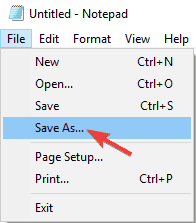
- Uppsättning Spara som typ till Alla filer och gå in fix.bat i Filnamn fält. Klicka nu Spara för att spara ändringar.

När du har gjort det behöver du bara hitta fix.bat fil och kör den, och tjänsten Cdpusersvc bör stoppas. Tänk på att detta bara är en lösning, så du måste upprepa det om problemet återkommer.
6. Skanna din dator efter skadlig kod
Cdpusersvc-processen följs vanligtvis av ett slumpmässigt antal siffror, vilket gör att det ser misstänkt ut. Många användare förväxlar felaktigt denna process med skadlig kod eftersom den har ett så ovanligt namn.
Om du fruktar att din dator kan vara infekterad av skadlig programvara, rekommenderar vi att du utför en fullständig systemsökning med antivirusprogram. Det finns många fantastiska antivirusverktyg på marknaden, men för bästa skydd bör du överväga att använda BullGuard.
7. Utför en systemåterställning
- Tryck Windows-tangent + S och gå in systemåterställning. Välja Skapa en återställningspunkt från menyn.
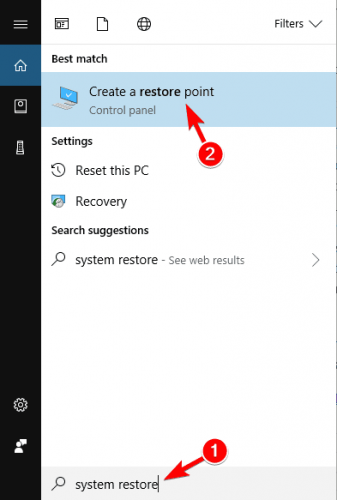
- Fönstret Systemegenskaper visas nu. Klicka på Systemåterställning knapp.
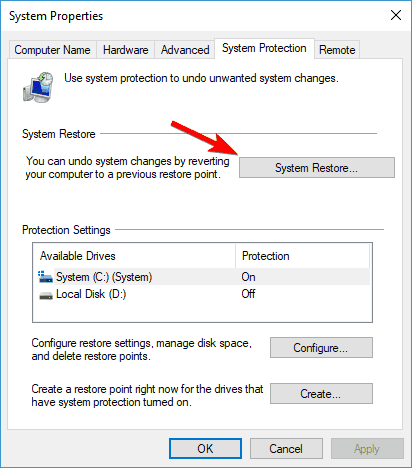
- När Systemåterställning fönstret öppnas, klicka Nästa.
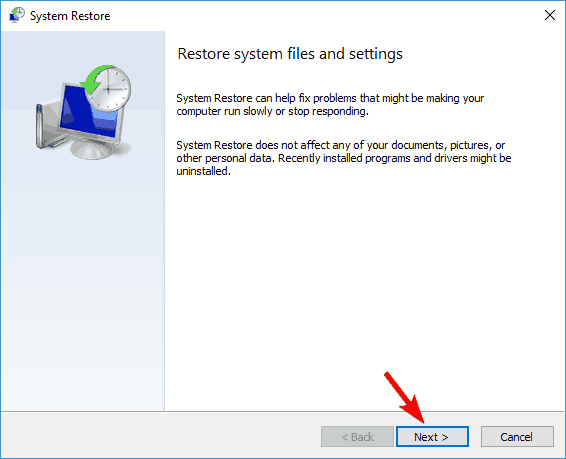
- Kontrollera om det finns Visa fler återställningspunkter alternativ. Välj önskad återställningspunkt och klicka Nästa.
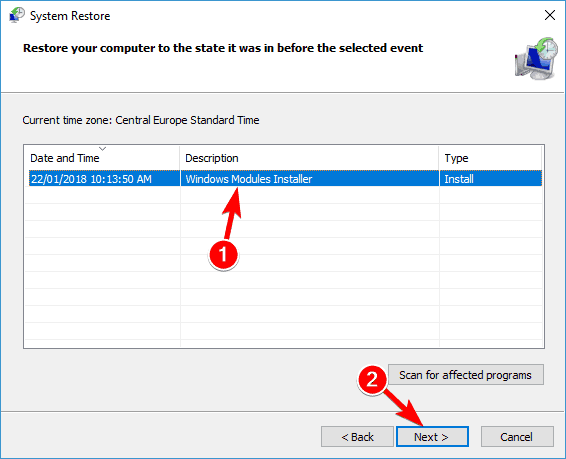
- Följ nu instruktionerna på skärmen för att återställa din dator.
När din dator har återställts, kontrollera om problemet fortfarande kvarstår. Tänk på att problemet kan orsakas av en Windows Update, och om så är fallet, hitta den problematiska uppdateringen och blockera den från installationen.
- Finns det ett problem med Windows 10?
- Varför uppdateras min dator fast?
Vanliga frågor
Klicka på Start, sedan på Inställningar och sedan på Uppdatering och säkerhet och felsökning. Därefter måste du välja felsökningsämnet och starta felsökaren. Du måste svara på frågorna på skärmen så exakt som möjligt så att du löser problemet. Du kan också kolla vårt omfattande nav med Windows 10-fel.
Windows 10 är den mest stabila versionen hittills så problemhändelserna är mindre och mindre framträdande. Systemet är dock fortfarande sårbart för skadlig programvara och virusattacker, den viktigaste orsaken till Windows 10-problem. Andra problem kan orsakas av programvara från tredje part som kan skapa fel i Windows 10 eller med annan programvara.
Först, se till att det sitter fast att det bara fungerar långsammare. Starta om datorn och se vad som händer. Om datorn också har fastnat, starta om datorn med återställningsknappen eller strömbrytaren. Troligtvis kommer Windows att starta som vanligt och installera uppdateringarna.


